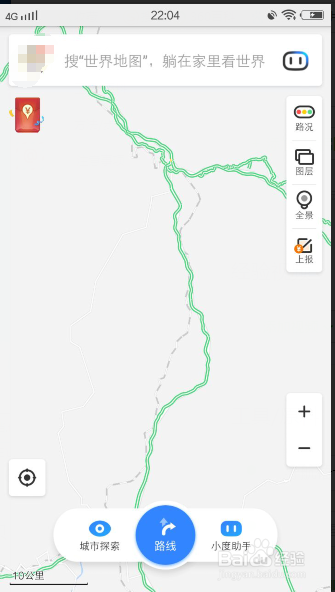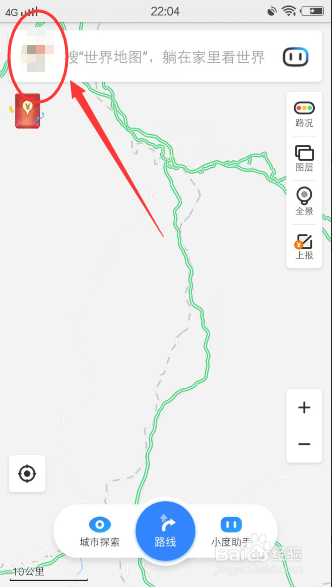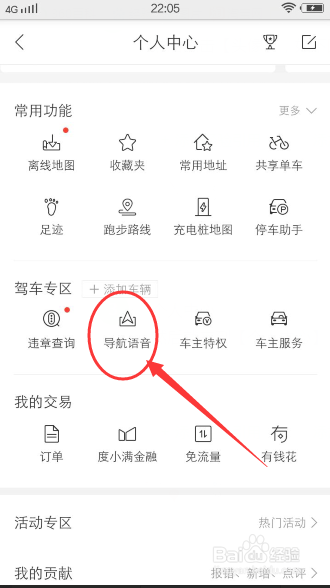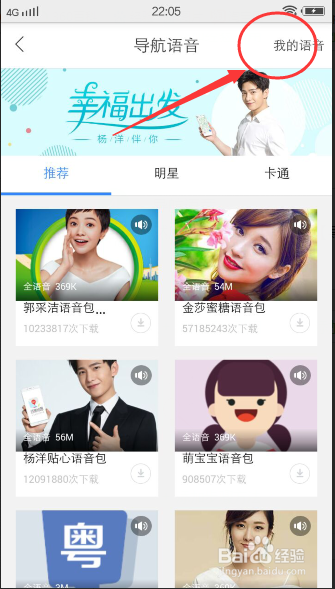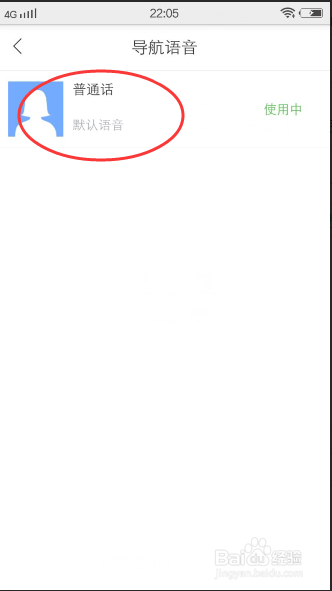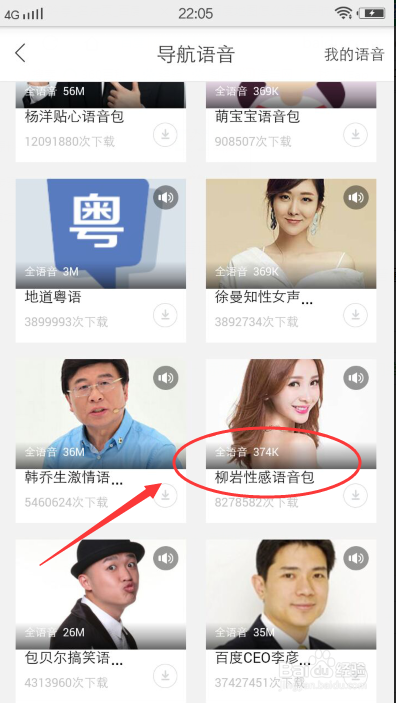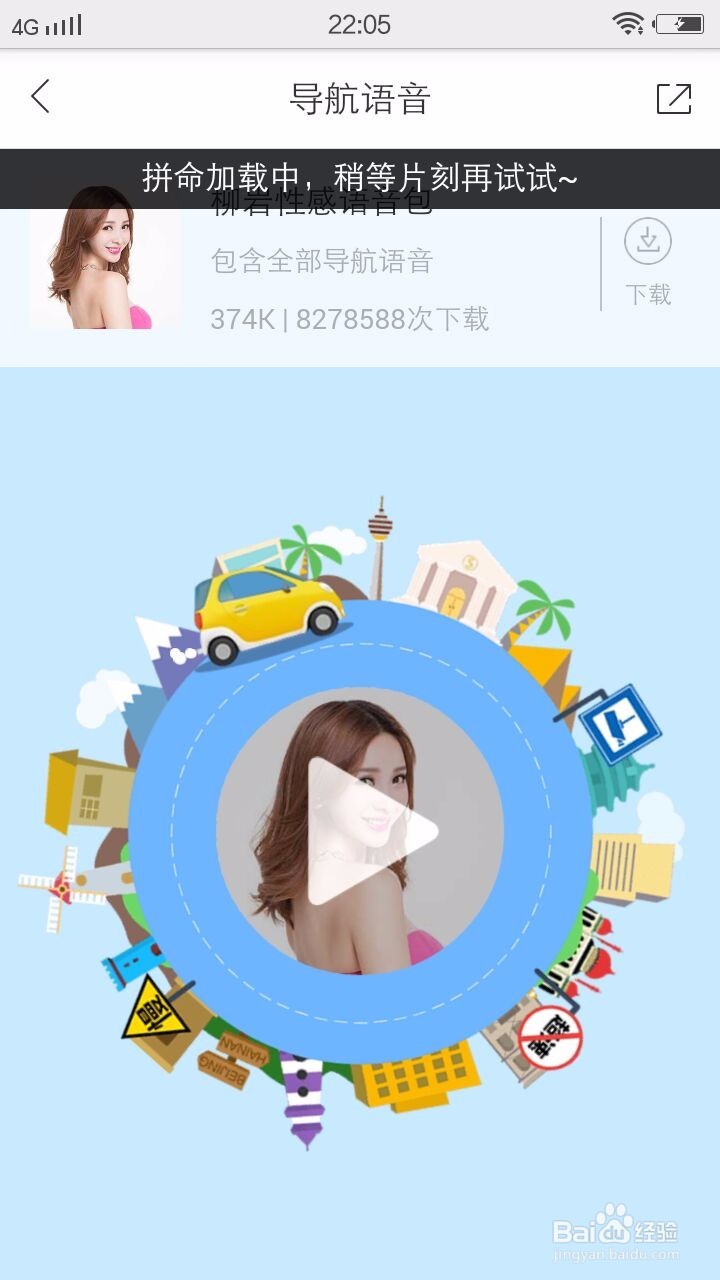导航语音 百度地图怎么设置导航语音
1、百度地图打开【百度地图】,如下图所示:
2、头像然后点击【头像】,如下图所示:
3、个人中心然后就来到【个人中心】,如下图所示:
4、导航语音然后往下拉页面,看到【导航语音】,如下图所示:
5、我的语音在右上角可以查看【我的语音】,如下图所示:
6、普通话语音可以看到还是系统默认的【普通话语音】,如下图所示:
7、柳岩语音然后找到【柳岩语音】,如下图所示:
8、下载语音然后下载柳岩的语音安装包就可以了,如下图所示:
声明:本网站引用、摘录或转载内容仅供网站访问者交流或参考,不代表本站立场,如存在版权或非法内容,请联系站长删除,联系邮箱:site.kefu@qq.com。
阅读量:51
阅读量:63
阅读量:70
阅读量:42
阅读量:48